In diesem Beitrag möchte ich dir zeigen, wie du die Einstellungen bezüglich Klappen (Flaps und Slats), Luftbremsen (Spoilers) sowie die Trimmung für den Honeycomb Bravo Quadrant Throttle im Microsoft Flight Simulator einstellst. Natürlich kannst du gerne einen anderen Button oder ein anderes Setup verwenden, es geht lediglich um die Demonstration. Für das nachfolgende Setup benötigst du folgendes:
- Den Microsoft Flugsimulator 2020 (kostenpflichtig), Kaufbar z.B. bei Amazon
- Einen Honeycomb Bravo Throttle Quadrant (kostenpflichtig), Kaufbar z.B. bei Amazon
- Den FlyByWire A32NX (kostenlos), Download von FlyByWire Simulations
- Spad.Next (kostenpflichtig), Download/Kaufbar von Spad.Next
Der seitliche Landeklappen Schalter ist für den A32NX de facto überflüssig, ich möchte dir aber trotzdem erklären, wie du mit Spad.Next hier Anpassungen vornehmen kannst. Dabei empfiehlt sich folgende Kombination: Ein kurzes Tippen auf den Button fährt die Klappen um eine Stufe ein oder aus. Ein langes Drücken der Taste fährt die Klappen komplett aus oder komplett ein. Dafür benötigt es die folgenden Event-Variablen (SimConnect):
- FLAPS_INCR: Erhöht die Klappen um eine Stufe
- FLAPS_DOWN: Fährt die Klappen vollständig aus
- FLAPS_DECR: Verringert die Klappen um eine Stufe
- FLAPS_UP: Fährt die Klappen vollständig ein
Nachfolgend kannst du die Einstellungen besser nachvollziehen.
Button 15 (Klappen ausfahren / Klappen vollständig ausfahren)
Um die Klappen um eine Stufe auszufahren wird die Variable FLAPS_INCR verwendet. Damit werden die Klappen um eine Stufe ausgefahren. Mit der Variable FLAPS_DOWN werden die Klappen auf die maximale Stufe ausgefahren und dies wird durch einen langen Druck auf Button 15 ausgelöst.
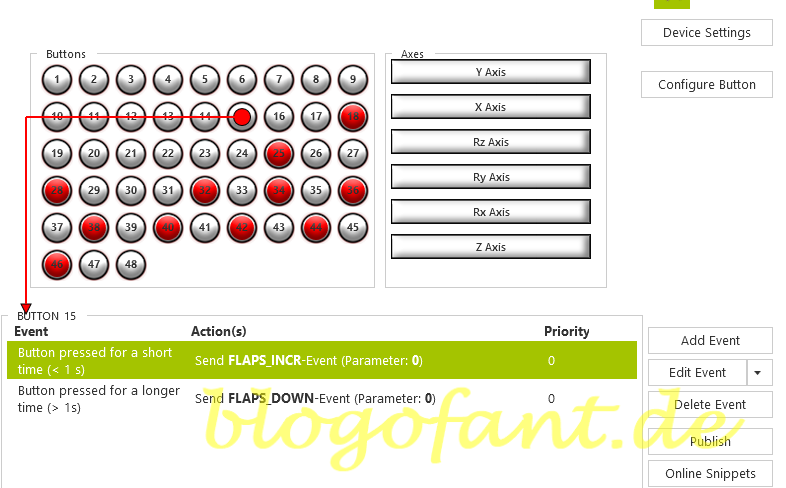
Button 16 (Klappen einfahren / Klappen vollständig einfahren)
Um die Klappen um eine Stufe einzufahren wird die Variable FLAPS_DECR verwendet. Damit werden die Klappen um eine Stufe eingefahren. Mit der Variable FLAPS_UP werden die Klappen vollständig eingefahren und dies wird durch einen langen Druck auf Button 16 ausgelöst.
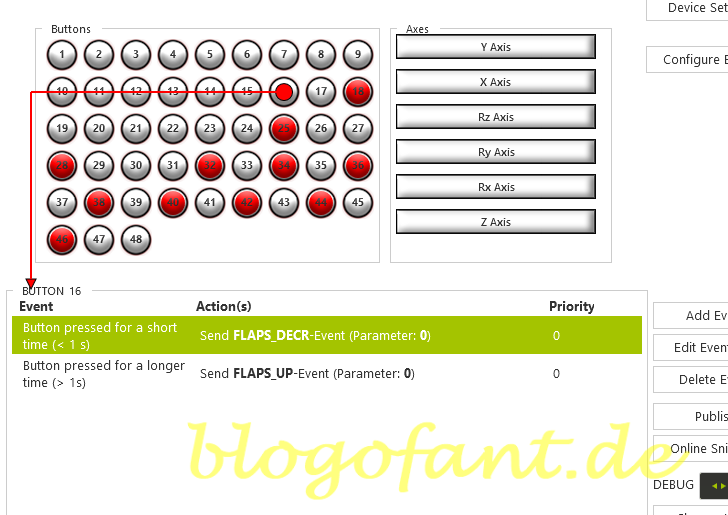
Die Achseinstellung der Landeklappen ist im Beitrag MSFS Einstellungen erläutert.
Luftbremsen
Das Luftbremsensetup soll einerseits durchgängig werden und andererseits auch die Möglichkeiten bieten die Spoilers in die ARM Position zu setzten. Aus diesem Grund wird die Einstellung über Spad Next vorgenommen über das Event „Custom Axis“. Dabei wird auf nachfolgende Events zurückgegriffen:
- CONTROL SPOILERS_ARM_OFF: Deaktiviert den ARM Modus der Spoiler
- CONTROL SPOILERS_ARM_ON: Aktiviert den ARM Modus der Spoiler
- CONTROL SPOILERS_SET: Setzt den aktuellen Wert der Spoilers
Auf dem Honeycomb Bravo Quadrant Throttle gibt es einen eigenen Bereich auf der Achse in welchem die Spoilers gearmed werden sollen. Die Einstellung sollte deshalb folgendermaßen lauten:
- -16383 bis -15600: CONTROL SPOILERS_SET (0): Setzt die Spoilers auf 0 (vollständig eingefahren)
- -16383 bis -15600: CONTROL SPOILERS_ARM_OFF (0): Deaktiviert den ARM Modus der Spoilers
- -15600 bis -9400: CONTROL SPOILERS_ARM_ON (0): Aktiviert den ARM Modus der Spoilers
- -9300 bis -9000: CONTROL SPOILERS_ARM_OFF (0): Deaktiviert den ARM Modus der Spoilers
- -9000 bis +16383: CONTROL SPOILERS_SET (Use Axis Values): Setzt die Spoilers auf den Wert der Achse
Damit solltest du die Luftbremsen nun vollständig für den A32NX von FlyByWire nutzen können.
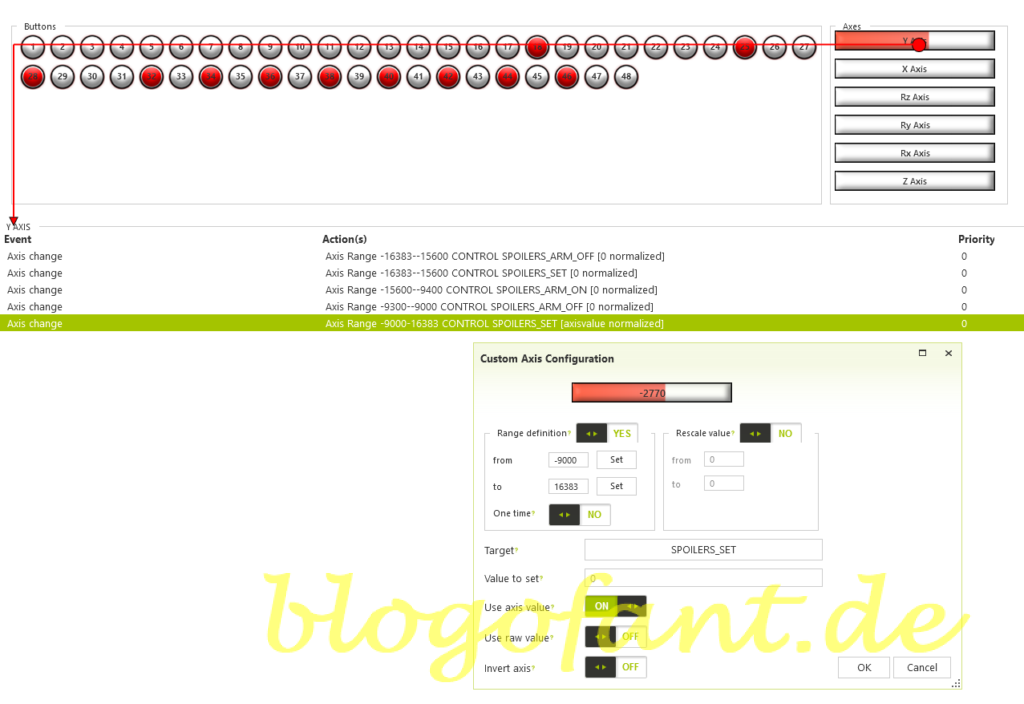
Trimmrad
Auf die Trimmung hast du beim A32NX derzeit keinen Einfluss. Aus diesem Grund sollte dieses Rad beim A32NX von FlyByWire nicht belegt werden.
Weitere Konfigurationen
- Zur Konfiguration des Autopiloten
- Zur Konfiguration für SeatBelts
- Zur Konfiguration für AutoBrakes
- Zur Konfiguration für die APU
- Zur Konfiguration von A/THR
- Zur Konfiguration für Taxi Lichter
- Zur Konfiguration für Lande Lichter
- Zur Konfiguration von Klappen & Spoilers
- Zur Konfiguration in MSFS
- Zur Übersichtsseite der Konfiguration des A32NX
Mehr zum Thema Honeycomb Bravo Throttle Quadrant
Mehr zum Honeycomb Bravo Throttle Quadrant gibt es auf der Übersichtsseite zum Honeycomb Bravo Throttle Quadrant, der Konfigurationsseite des Honeycomb Bravo Throttle Quadrant für viele weitere Flugzeuge sowie dem Honeycomb Bravo Throttle Quadrant Test und Empfehlung.


1 thought on “Honeycomb Bravo – FBW 32NX – Klappen, Luftbremsen & Trimmung”
Comments are closed.